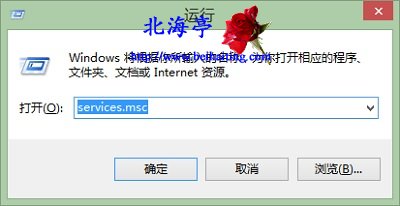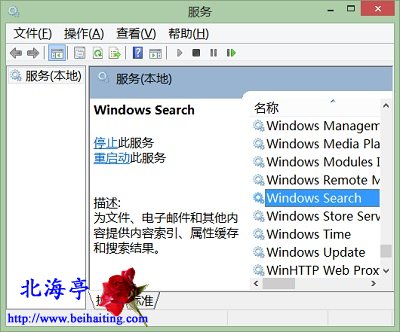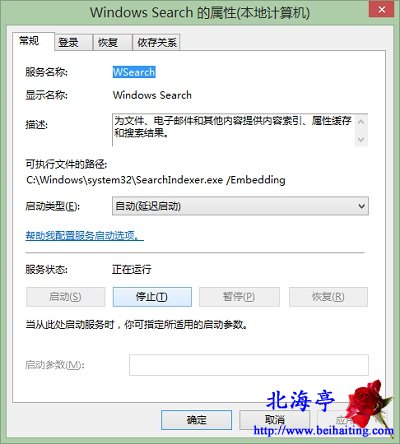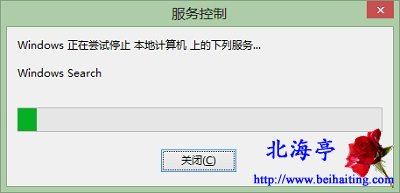|
这个功能虽然和强大,不是我们不喜欢它。有时候为排除系统故障,我们需要关闭Windows Search服务,下面我们就来和朋友们讨论下,Win8系统搜索功能怎么关闭得操作方法,希望您在排除系统故障用到相关操作方法时,不会感觉无从下手!下面虽以Win8位朋友们演示,操作方法同样适用于Win8.1系统。 第一步、按下Win+R组合键,在运行命令输入框中输入“services.msc” 后回车
第二步、在出现的服务界面,在右侧窗口找到并双击“Windows Search”
第三步、在Windows Search的属性(本地计算机)对话框,常规选项下点击“停止”按钮
温馨提示:需要开启时,同样界面点击“启动”即可 第四步、接下来会出现服务控制界面,等待它自动关闭就可以了!
Win8系统搜索功能怎么关闭,怎么关闭Win8 Windows Search服务的内容,希望能帮到您! (责任编辑:IT信息技术民工) |